Настроить VPN для Андроид совсем не сложно. Есть несколько вариантов: готовый софт из магазина приложений или же ручная настройка. Мы рассмотрим оба варианта. Но сначала давайте разберемся зачем вообще нужен VPN на Android устройстве.
Зачем нужен VPN?
На самом деле есть множество назначений, но в большинстве случаев люди скачивают VPN на Андроид на русском для того, чтобы получить доступ к заблокированным ресурсам. Как это работает? Все просто: все данные проходят через специальный защищенный сервер, скрывается ваше реальное местоположение, открывается доступ к заблокированному ресурсу. Если вкратце — то так.
Весь исходящий с вашего компьютера трафик шифруется. Никто не сможет отследить какие сайты вы посещали, какие данные там вводили.
Настройка VPN на Андроид средствами операционной системы
Главное преимущество данного способа заключается в том, что настройка VPN на Андроид устройстве осуществляется без применения постороннего софта. Нет надоедливой рекламы и прочей ненужной вам информации. Главный недостаток — скорее всего придется покупать подписку в каком-то VPN сервисе. Есть конечно и бесплатные (чаще всего условно бесплатные) сервисы, которых вам будет более чем достаточно для общения в Telegram, посещения запрещенных в вашем регионе страницы.
Как ВКЛЮЧИТЬ VPN на Андроид: Настройка встроенного ВПН и Приложения!
Заходим в настройки Android смартфона, ищем пункт «Еще».
Заходим в него, выбираем «VPN».
Далее будет несколько интуитивно понятных настроек, где нужно будет вводить свой пароль для разблокировки экрана и прочее данные. Ничего сложного там нет, на этом останавливаться не будем. Далее будет отображено пустое окошко со знаком «+» в верхней правой части экрана.
Название вводить можно любое, оно нужно только для вас, чтобы вы по нему могли понять что это за VPN подключение, через какой сервис оно работает.
А теперь самое важное — ввести адрес сервера. Его можно найти в личном кабинете выбранного VPN сервиса.
Нажимаем на «Сохранить», после чего в списке VPN соединений появится новая сеть. При нажатии на нее попросит ввести логин и пароль (эти данные также отображаются в личном кабинете). После подключения, если все введено верно, под названием созданной сети будет написано «Подключено», а в полоске уведомлений появится значок в виде ключика. С этого момент все сайты, которые вы будете посещать, будут думать что вы находитесь не у себя дома (в качестве примера возьмем Москву), а, например, в Нью-Йорке. Эта инструкция поможет каждому разобраться как установить VPN на Андроид без применения стороннего софта.
Используем приложения VPN сервисов: какое лучше выбрать?
Если нужен VPN на телефоне Андроид, но нет желания возиться с настройками операционной системы, можете просто скачать приложение понравившегося вам сервиса. Благо их сейчас очень много, есть из чего выбирать. Все эти сервисы делятся на три группы:
- Платные
- Бесплатные
- Условно бесплатные
Условно бесплатные отличаются от бесплатных тем, что имеют ограничения по скорости, трафику или времени работы. По достижению лимитов, при необходимости дальнейшего использования, придется покупать подписку.
Как быстро включить и настроить VPN на ANDROID. Бесплатный ВПН прямо в твоем АНДРОИД смартфоне
Особенности бесплатных серверов
- низкая скорость передачи данных, возможно ограничение по трафику. В большинстве случаев, используя бесплатные серверы, вы наткнетесь на то, что практически невозможно скачать какой-то большой файл. Это делается чтобы не тратить много ресурсов на пользователей, использующих бесплатную подписку. Также ограничения способствует покупке платных подписок, избавляющих от всех неудобств;
- надежность. Ее практически нет, никто не даст гарантий, что сервер будет стабильно работать круглосуточно. Причин может быть много: закрытие сервера, перегруженность и так далее…
- много рекламы. Дабы отбить затраты на аренду серверов, VPN сервисы вместо ежемесячной абонентской платы подсовывают кучу рекламы.
Почему лучше использовать платные сервисы?
- Отсутствие каких-либо ограничений. Можно пользоваться интернетом через VPN на протяжении 24 часов в сутки, 7 дней в неделю, скачивать большие файлы. При этом скорость соединения будет максимум на 10% ниже, чем предоставляет ваш провайдер.
- Есть техподдержка. Если у вас какие-то проблемы с соединением, сотрудник технической поддержки сможет в кратчайшие сроки решить ее.
- Вы можете быть уверенны, что однажды, проснувшись утром, VPN не перестанет работать.
Hide.Me VPN
Чтобы скачать Hide.Me VPN для Андроид на русском языке достаточно перейти в магазин приложений, ввести в строке поиска название, выбрать нужный вариант и нажать на кнопочку «Установить».

После того, как вы установите приложение и зарегистрируетесь, нажмите внутри софта «Включить защиту».

На этом настройка окончена, можно посещать заблокированные ресурсы, пользоваться другими преимуществами использования интернета через VPN.
Turbo VPN
Главное преимущество Turbo VPN — нет необходимости регистрироваться, что-то настраивать… Достаточно просто скачать и можно сразу начинать пользоваться. Это приложение бесплатное, но для получения доступа к множеству серверов нужно купить платную подписку. Для обычного пользователя, которому VPN нужен только чтобы посетить телеграм и заблокированные информационные ресурсы или соц. сети, достаточно и бесплатной версии.

Для подключения нажмите на оранжевый круг с белой морковкой внутри. Приложение самостоятельно выбирает самый быстрый, доступный на данный момент, сервер. Если хотите выбрать сервер в какой-то другой стране, нажмите на значок флага в правом верхнем углу приложения.

В уведомлениях можно найти все данные о соединении: скорость передачи данных, время работы, сколько трафика было передано за сессию.

При необходимости пользования интернетом через свой реальный ip адрес, заходим в приложение и нажимаем на крестик, появившийся вместо круга с морковкой.

SuperVPN на Андроид
Еще одно простенькое VPN приложение для операционной системы Android. Нет необходимости регистрироваться или что-то настраивать. В SuperVPN на Андроид достаточно нажать кнопочку «Соединить», после чего можете посещать все заблокированные в вашей стране ресурсы.

Opera VPN для Андроид
Это уже не обычное приложение, а популярный во всем мире браузер со встроенным VPN. Вы должны понимать то, что скачивая Opera VPN для Андроид, вы шифруете только тот трафик, что проходит через браузер, в приложениях будет использоваться ваш реальный ip-адрес. Telegram можно будет использовать, но только если заходить в него через браузер.
Какой VPN для телеграмма на Андроид лучше?
В апреле 2018 года правительство РФ приняло решение заблокировать самый популярный в России мессенджер. В итоге вопрос о том, какой VPN для телеграмма на Андроид лучше скачать, стал актуален как никогда ранее.

На данный момент обойти блокировку можно даже встроенной в приложение возможностью использовать proxy сервера Если же хотите именно VPN приложение — можете использовать любое, описанное выше.
VPN для Крыма на Андроид
Так как Крым сегодня является территорией Российской Федерации, все приложения и сайты, заблокированные в РФ, не работают и к Крыму. Нет смысла искать какой-то специальный VPN для Крыма на Андроид или какую-то другую операционную систему, подойдет любое приложение для любой операционной системы. Более детально о расширениях, программах и приложениях для мобильных ОС ищите в других разделах нашего сайта.
Источник: vpngid.com
Как настроить VPN для Android

Обратите внимание! Если использование VPN-сервиса по отношению к какому либо сайту или как провайдерская услуга запрещены в вашей стране, то не используйте VPN-сервис. Мы не призываем нарушать местное законодательство и публикуем статьи в ознакомительных целях.
- Что такое VPN и почему вам необходимо им пользоваться?
- Как настроить VPN для Android
- Как настроить VPN с помощью приложения для Android
- ExpressVPN
- Лучшие приложения VPN
Пытались ли вы настроить свою учетную запись VPN на вашем смартфоне Android? На самом деле это сделать совсем не сложно, но что такое VPN и почему вы должны им пользоваться? Далее разберемся в этих вопросах.
Что такое VPN и почему вам необходимо им пользоваться?
VPN – это система, в которой устройства (ПК, смартфон, роутер) могут перенаправлять свой интернет-трафик через сервер или компьютер, расположенный в любой точке мира. Основная цель этого действия – безопасность. Когда компания или пользователи перенаправляют свой интернет-трафик, тем самым, скрывая его, злоумышленникам становится сложнее отслеживать передаваемые файлы по сети или персональную информацию.
Некоторые пользователи используют VPN-сервис для маскировки своего местонахождения и для просмотра контента, который заблокирован в их стране. Например, сервис Netflix или Hulu могут быть недоступны в стране, в которой вы находитесь или которую посещаете. Использование VPN-сервиса, который перенаправит ваш интернет-трафик через сервера, расположенные в других странах, снимет существующие ограничения и предоставит вам доступ к вышеуказанным сервисам.
Существует несколько типов протоколов VPN, поддерживаемых на Android. Это: PPTP, L2TP и IPsec.
Теперь вы уже имеете представление, что такое VPN, но как вы будете его настраивать? Существует несколько различных вариантов. Во-первых, давайте рассмотрим, как настроить VPN вручную, используя настройки для Android.
Как настроить VPN для Android
- Разблокируйте ваш смартфон.
- Откройте «Настройки».
- В разделе «Беспроводные сети» выберите «Дополнительно».
- Выберите «VPN».
- В правом верхнем углу вы найдете знак «+», нажмите на него.
- Ваш сетевой оператор должен предоставить вам всю информацию о VPN. Просто выберите нужный протокол и введите всю информацию.
- Нажмите «Сохранить».
- Вы сможете подключиться, вернувшись к настройкам VPN и выбрав свой VPN. Вам будет необходимо ввести имя пользователя и пароль.
- Вы также можете нажать кнопку «Меню» с тремя точками, чтобы VPN постоянно был включен.
В разделе «Основной VPN» вы можете включить параметр «Always-on VPN», который оставляет VPN-соединение постоянно включённым. Этот параметр разрешает использование интернета, только если вы подключены к VPN-сервису, такое может быть полезно, если вы часто просматриваете конфиденциальную информацию. Обратите внимание, что эта функция работает только при использовании VPN-соединения с протоколами «L2TP/IPSec».
Если у вас есть устройство Nexus с системой Android 5.1 или выше или одно из устройств Google Pixel, вы можете получить доступ к функции, называемой Wi-Fi Assistant, которая, по сути, является встроенным VPN-сервисом. Вы можете найти его в своих настройках в Google и Networking. Включите в этих настройках Wi-Fi Assistant, а затем вы можете включить или отключить параметр «управлять сохраненными сетями», что означает, что он автоматически подключится к сетям, которые вы использовали раньше.
Это может показаться излишним, но безопасность в мобильном телефоне – это серьезная вещь, и вы никогда не знаете, кто может использовать доступность общественного Wi-Fi.
Примечание. Не все устройства на Android имеют одинаковую систему, поэтому меню настроек может выглядеть несколько иначе.
Как настроить VPN с помощью приложения для Android
Самый простой способ настроить VPN на Android – это использовать приложение VPN. Есть много различных VPN-сервисов, которые имеют свои приложения для Android, но обычно рекомендуется использовать ExpressVPN.
Независимо от того, какое VPN приложение вы выбираете, настройка выполняется очень просто:
– Перейдите в Google Play и загрузите приложение.
– Откройте приложение и выполните его инструкции.
ExpressVPN
ExpressVPN не без оснований, является одним из самых надежных и безопасных VPN-сервисов. Это очень быстрый и сверх безопасный VPN-сервис, имеющий SSL-защищенную сеть с 256-битным шифрованием, а также неограниченную пропускную способность и скорость. ExpressVPN имеет серверы в 94 странах (включая такие старны, как: Гонконг, Тайвань, Японию и др.).
Сервера находятся в более чем 145 местах по всему миру, поэтому рядом с вами всегда найдется один из них, чтобы ваша скорость и безопасность оставались высокими. Более того, у службы даже есть скрытые серверы в Гонконге. Они имеют обход блокировок от GFW (Great Firewall).
Лучшие приложения VPN
Существует много бесплатных VPN-сервисов, но даже платные из них, стоят не слишком дорого. Самый популярный Avira Phantom VPN от AVIRA и NordVPN от NordVPN, каждый из них шифрует ваше соединение и местоположение, чтобы злоумышленники не отслеживали и не крали вашу персональную информацию. Оба этих VPN-сервиса имеют приложения для Android, которые также имеют возможность изменять ваше местоположение, чтобы вы могли просматривать контент, который может быть заблокирован в вашем регионе.
Например, вы можете смотреть трансляцию шоу на BBC, или просматривать спортивную трансляцию, которая обычно не транслируется в вашем регионе.
Avira Phantom VPN имеет бесплатный вариант, который предоставляет вам до 500 МБ данных в месяц. Вы можете создать учетную запись в этом VPN-сервисе, чтобы каждый месяц получать 1 ГБ бесплатных данных. Если вам этого недостаточно, существует тарифный план за 10 долларов в месяц, который предлагает неограниченные данные.
NordVPN не имеет бесплатного тарифного плана, но его платные варианты имеют неограниченные данные. Планы становятся дешевле, чем дольше вы пользуетесь VPN-сервисом.
Private Internet Access VPN позволяет вам одновременно защитить до пяти устройств, включая мобильные устройства.
Источник: provpn.info
Обходим блокировку сайтов: VPN для Андроид, прокси и приложения

Читайте как обойти блокировку сайтов с помощью простых, неожиданных способов, ну и самый классический — VPN для Андроид.
Каждый активный пользователь Интернета из России, наверняка, слышал о массовых блокировках сайтов, которые стали неугодны Роскомнадзору. В «черный список» попали популярные ресурсы, распространяющие бесплатно музыку, фильмы, игры, а также многие сайты с контентом для взрослых.
Совсем недавно и пользователи из Украины столкнулись с блокировками сайтов, причем довольно крупных: социальной сети «Вконтакте», «Одноклассники», поисковиков Яндекс и Mail.ru. В то время как многие провайдеры занимаются блокировкой ресурсов, обычные пользователи ищут способ обойти ее. Мы же сегодня решили рассказать о самых простых способах обхода блокировки сайтов на Андроид.
Как происходит блокировка сайтов на Андроид и основные способы обхода

Посмотреть все 7 фото
Блокировка ресурсов происходит на уровне провайдера (в случае со смартфонами и мобильным Интернетом – на уровне операторов связи). Блокировке подвергается ваш IP-адрес. К примеру, для всех IP-адресов жителей Украины была произведена блокировка доступа к российским сайтам, оговоренным выше. Как вы уже могли догадаться, чтобы ее обойти нам понадобится сменить IP – якобы заходить на сайт из другой страны, например, Польши, где сайты не блокируются.
На Андроид мы выделили два популярных способа обхода блокировок:
- С помощь браузеров и различных приложений.
- Посредством VPN.
Обходим блокировку сайтов на Android при помощи браузера
Начнем с простых способов, которые не требуют от пользователя каких-то особенных знаний и отнимут минимум времени. Для обхода блокировки в этом случае нам нужен только браузер, причем подойдет большинство известных.
«Google Переводчик»

- Какие бесплатные анонимайзеры лучше выбрать?
- Все способы и список сервисов, как настроить vpn на Windows 7, 8, 10
- Где лучше скачать фильмы через торрент (torrent) бесплатно?
Наиболее простым способом обойти блокировку на Android практически любого сайта является «Google Переводчик». Да-да, именно тот сервис, с помощью которого мы можем быстро перевести текст. Большинство пользователей даже и не в курсе таких его возможностей. Что от нас потребуется? Да всего-то нужно в окошко переводчика вставить ссылку на заблокированный ресурс.
В окне напротив получим ссылку, которая, о чудо, переведет нас на рабочую страницу.
Дело в том, что подавляющее большинство запросов сервиса «Google Переводчик» обрабатывается на серверах Соединенных Штатов. При добавлении ссылки в поле ввода переводчик выдаст ссылку страницы, хранимую на серверах в США.
Есть, правда, и недостаток у этого элементарного способа, который может стать ключевым для многих пользователей. По ссылке, предоставляемой серверами «Google переводчика», нельзя пройти авторизацию. То есть, в том же «Вконтакте» вы не сможете попросту зарегистрироваться или войти в учетную запись.
Способ действительно рабочий и очень простой. Отлично подойдет для обхода блокировки сайтов на Android, на которых не нужна обязательная авторизация для полноценного доступа. Пробуйте!
Режим экономии трафика
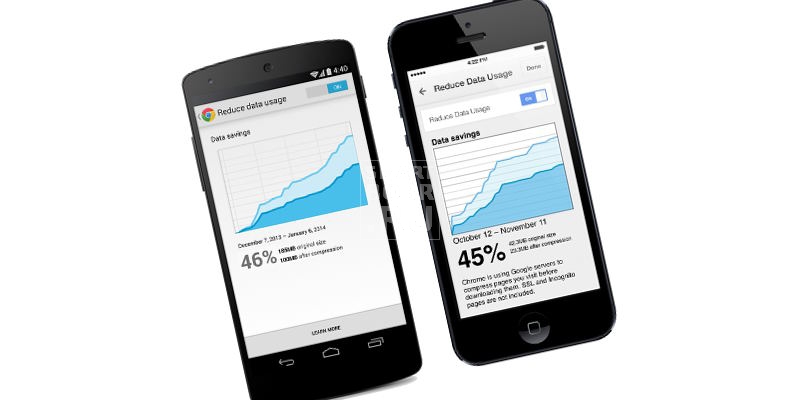
Еще один способ обойти блокировку ресурсов на Андроид, приложив минимум усилий. Все, что от нас требуется – активировать режим экономии трафика в настройках браузера.
Суть режима «Экономия трафика» заключается в том, что трафик сначала перенаправляется на сервера компании, которой принадлежит браузер, а уже потом – на смартфон пользователя. Таким образом, вы «не контактируете» с заблокированным доменом, переходя на сайт якобы из другой страны.
Этот способ работает со многими браузерами, но главным условием является расположение сервера в другой стране, где ресурс не заблокирован (Google, Opera, Firefox и так далее). Для включения режима экономии трафика:
- запустите браузер на Андроид;
- откройте контекстное меню (обычно три точки в углу);
- перейдите в «Настройки» (у некоторых браузеров режим можно активировать прямо в контекстном меню);
- перейдите к пункту «Экономия трафика»;
- включите режим, поставив переключатель в активное состояние.
Анонимайзеры

Посмотреть все 7 фото
Решением проблемы могут стать так называемые сайты-анонимайзеры. С началом блокировок ресурсов их появилось огромное количество, но суть примерно одинакова – помощь пользователям попасть на запрещенный ресурс с применением прокси. От нас требуется минимум действий:
- зайти на один из сайтов-анонимайзеров посредством любого браузера на Android;
- вбить в строку, которая обычно расположена на самом видном месте, адрес нужного сайта (многие анонимайзеры имеют списки популярных заблокированных ресурсов);
- нажать «Перейти».
Сайты-анонимайзеры очень часто блокируются, поэтому попасть на них получится не всегда. К тому же при использовании подобного ресурса вы обязательно заметите, что заблокированные сайты грузятся долго, а некоторая информация (картинки, видео) и вовсе не прогружаются.
Использование расширений для браузеров

Многим пользователям знакомы расширения, которые доступны в десктопных версиях браузеров. Они позволяют установить кучу дополнительных инструментов, в числе которых сервисы для обхода блокировки сайтов. Относительно недавно магазины расширений начали появляться и в версиях браузеров для Андроид. Сегодня ими располагают: Mozilla Firefox, Яндекс.Браузер, Dolphin и ряд других.
Итак, расширения устанавливаются очень просто:
- открываем контекстное меню браузера;
- идем в «Настройки»;
- здесь находим пункт «Дополнения», жмем «Каталог дополнений»;
- в новом окне, задействовав строку поиска, находим нужное дополнение.
Наиболее популярным сегодня является расширение friGate, которое доступно практически во всех браузерах.
После установки расширения вы можете спокойно посещать заблокированные сайты со своего смартфона Android.
Браузер Orfox и приложение Orbot для обхода блокировки сайтов на Android
Группа разработчиков для устройств, работающих на операционной системе Андроид, выпустила специальный браузер Orfox – аналог известного Tor. Главная задача браузера – обеспечить пользователям доступ к заблокированным сайтам, причем с возможностью анонимного использования.
Работает Orfox в паре с приложением Orbot, оба могут быть бесплатно загружены из Google Play. С использованием сложностей возникнуть не должно: установили, активировали Orbot, запустили Orfox. Все!
В 2017 году ожидается выход полноценного браузера Tor на Android, что должно существенно облегчить жизнь пользователям, которые хотят беспрепятственно заходить на любимые сайты.
Как обойти блокировку сайтов на Андроид с использованием VPN

- Какие бесплатные анонимайзеры лучше выбрать?
- Все способы и список сервисов, как настроить vpn на Windows 7, 8, 10
- Где лучше скачать фильмы через торрент (torrent) бесплатно?
Более надежный и безопасный обход блокировки сайтов на Андроид обеспечивает технология VPN (виртуальные частные сети). Она организует передачу данных в зашифрованном виде, а также работает в 99.9% случаев. К тому же VPN позволяет пользоваться не только браузером, но и приложениями. Единственный недостаток VPN – заметно более низкая скорость загрузки.
Настроить VPN на Андроид можно вручную или же с помощью сторонних приложений.
Как настроить VPN самостоятельно на смартфоне Android
Смартфоны под управлением OS Android располагают встроенными средствами, которые позволяют подключаться к сетям VPN, настроив соединение PPTP, L2TP или IPSec. Итак, для настройки:
- открываем настройки устройства;
- ищем пункт «Настройка VPN» (в разных устройствах он может находится в разных местах: «Мобильные сети», «Дополнительные настройки», «Подключения»);
- перейдя в «Настройки VPN» (на этом этапе системы может запросить графический ключ, сканер отпечатка пальца или пароль), вы увидите список VPN, если они, конечно, уже добавлялись;
- выберите «Добавить VPN»;
- появится окно, в котором необходимо указать различные данные: произвольное название VPN, выбрать тип, указать адрес сервера и имя пользователя, задать пароль (в дополнительных настройках можно активировать шифрование);
- теперь в настройках VPN появится новое подключение;
- указав имя пользователя и пароль, вы сможете с ним соединиться.
Информация о состоянии подключения будет отображаться в шторке уведомлений.
Как настроить VPN на Андроид при помощи приложений
Упростить настройку VPN готовы сторонние приложения, коих сегодня превеликое множество на просторах Сети. Распространяются они, как правило, бесплатно, а «весят» совсем немного. Настройка при этом происходит примерно одинаково для всех VPN-клиентов Android:
- скачиваем приложение (особенно хорошо показали себя: ZenMate VPN, TunnelBear VPN, Hola Бесплатный VPN, Touch VPN, Turbo VPN, VPN Master, Opera VPN);
- запускаем приложение;
- нажимаем «Старт», Connect или другую похожую команду.
В большинстве случаев уже после этих манипуляций вы можете запускать браузеры или приложения. Однако некоторые VPN-клиенты могут потребовать указать адрес электронной почты, также есть возможность изменить страну, из которой будет происходить доступ к заблокированному сайту. Информация о подключении появится в шторке уведомлений, разрыв соединения производится через то же приложение.
Отдельно хотелось бы отметить Opera VPN – яркое и очень приятное приложение от известной компании. Распространяется абсолютно бесплатно, не загружено рекламой, поэтому никакие vip-статусы покупать не придется. Появилось накануне блокировки «Вконтакте» и «Одноклассники» (как будто в Opera что-то знали), а в скором времени было представлено на Android.
Законность обхода блокировок сайтов
До сегодняшнего дня нет закона, который бы запрещал пользователям обходить блокировку сайтов. Однако в начале июня 2017 года в Думу был внесен законопроект, в котором оговаривается запрещение сервисам блокировки выдавать россиянам доступ к запрещенным ресурсам. Кроме того, закон запрещает выдавать поисковым системам ссылки на заблокированные страницы.
Простым пользователям опасаться нечего – в документе не указана ответственность обычных людей, решивших воспользоваться возможностями анонимайзера, VPN-сети или программой по типу Tor. Привлекаться будут лишь сервисы, которые дают пользователям доступ к запрещенным сайтам, а также поисковики, выдающие ссылки на страницы заблокированных ресурсов.
Все пропало? Нет, в панику впадать не стоит. Во-первых, законопроект еще не принят. Во-вторых, инициаторам будет очень сложно справиться с обилием программ и сервисов для доступа к запрещенным сайтам. А как быть с режимом экономии трафика в браузерах, а также зарубежным сервисом «Google Переводчик», который позволяет обходить блокировку?
К тому же с уверенностью можно сказать, что в случае принятия закона на замену этим способам придут другие.
Обойти блокировку сайта сегодня не является большой проблемой даже на устройстве Андроид. Воспользовавшись одним из самых популярных методов, любой пользователь за считанные минуты сможет восстановить доступ к любимой социальной сети или интересному сайту. Надеемся, что сегодняшний материал поможет каждому нашему читателю вновь вернуться на интересующие его ресурсы.
Источник: smartbobr.ru